Problem
Im Windows-Offline Cache, der seine Inhalte in %SystemRoot%\CSC ablegt, sind wichtige Dateien oder Änderungen abgelegt, die [noch] nicht korrekt synchronisiert wurden. Der Ordner ist aber gesperrt, um den Zugang von beliebigen interaktiven Nutzern zu verhindern – wobei Admins an dieser Stelle auch „Nutzer“ sind. Auch ein Administrator kann die Dateien der Schattenkopie-Sicherung nicht öffnen oder wiederherstellen, stattdessen erscheint diese Fehlermeldung: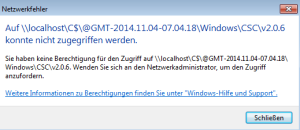
Auf \\localhost\C$\@GMT-<datum>\Windows\CSC\v2.0.6 konnte nicht zugegriffen werden.
Sie haben keine Berechtigung für den Zugriff auf \\localhost\C$\@GMT-<datum>Windows\CSC\v2.0.6. Wenden Sie sich an den Netzwerkadministrator, um den Zugriff anzufordern.
Gründe für solche Inkonsistenzen gibt es viele – lange Offlinearbeit, ausgetauschte Server, geänderte Namen oder Freigaben, neue Rechte …
Lösung
Es gibt die Möglichkeit, als „SYSTEM“ die Daten aus dem Cache wiederherzustellen, vorausgesetzt es gibt eine lokale Schattenkopie davon. Das lässt sich schnell überprüfen mit „vssadmin list shadows“.Wenn das der Fall ist, werden die beiden Tools VOLREST.EXE (aus dem Windows Server 2003 Ressource Kit) und PSEXEC (aus der Sysinternal PS-Tools Sammlung) benötigt. Keine Sorge, die meisten 2003’re Reskit-Tools laufen auch unter 7/8/8.1+ einwandfrei.
- Eine Shell als Administrator öffnen (cmd)
- Aus dieser eine neue Shell als SYSTEM öffnen:
psexec.exe -i -s -d cmd
- Den Ordner komplett mit volrest an einen neuen Ort retten:
volrest \\localhost\c$\windows\CSC /s /e /sct /r:C:\temp
Dieser vorgang stellt ALLE Versionen ALLER Dateien wieder her. Hinterher sortieren und aufräumen ist aber meistens einfacher, als neu schreiben …
Danke @Highly Unsupported, Sysinternals und verschiedene Admins in den Windows support Foren.
Leeeeeeeeeeeeeeeebensretter! Funktioniert bestens, danke!
Der Hammer, Ihr habt mir meinen Tag mehrfach gerettet
Super – hat geholfen und mir viele Stunden gerettet.
Ich habe das selbe Problem mit Win10
Der Befehl lässt sich ausführen, gibt aber die Meldung zurück, dass der Pfad falsch ist.
Wo finde ich diesen bei WIn10?
Vielen Dank für eine Idee…
Kein Problem, der CSC-Trick klappt auch unter Windows 10 noch. Allerdings ohne UNC-Pfade und mit Explorer-Filtertoken-Workaround. Das geht so:
– CMD als root starten
– taskkill /f /im explorer.exe & explorer
(jetzt haben wir einen admin-explorer)
– Lokal %windir% öffnen, „Vorherige Versionen“ von CSC anzeigen
– Den zutreffenden Ordner auswählen, öffnen und darin (!) „Eingabeaufforderung hier öffnen“ aus dem Rechte-MT Menü wählen
Ab hier kannst du die Dateien dann als „lokal“ behandeln, also zum Beispiel mit robocopy kopieren (robocopy /MIR . ).
Hi, schaut hier noch einer rein?
ich habe auch so einen Fall aber das oben aufgelistete habe ich versucht aber leider bleibt mir der Zugriff auf die Dateien verwehrt.
der Rechner wurde von einer auf eine neue Domäne migriert und danach waren dateien die hätten Kopiert werden müssen nicht mehr da.
Der Ordner mit samt den dateine ist aber im CSC zu finden.
Ja, hier schaut regelmäßig jemand von uns rein 🙂
Wenn das lokale System (!) schon keinen Zugriff mehr auf die Dateien hat, hilft eigentlich nur noch die „Brechstange“ mit der erzwungenen Besitzübernahme von einem anderen System aus (Platte umbauen oder so). Welche Recte kannst du denn mit CACLS sehen?
achso sorry ist natürlich Win10 Enterprise.